이 포스팅은 쿠팡 파트너스 활동의 일환으로 수수료를 지급받을 수 있습니다.
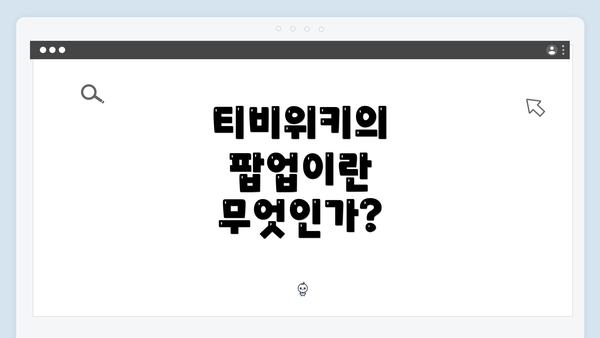
티비위키의 팝업이란 무엇인가?
티비위키는 사용자가 다양한 정보를 공유하고 소통할 수 있는 인기 있는 웹 플랫폼입니다. 하지만 이러한 플랫폼에는 광고 및 팝업 창이 자주 나타나 사용자의 경험을 저하시키는 경우가 많습니다. 이러한 팝업은 웹사이트에 접속할 때마다 반복적으로 나타나는데, 사용자가 콘텐츠에 집중하기 어렵게 만듭니다. 팝업의 주된 목적은 광고 수익을 늘리기 위한 것이지만, 이는 그 자체로 사용자의 불만을 초래할 수 있습니다. 따라서 팝업을 제거하는 방법은 많은 사용자에게 중요합니다.
웹 브라우저에서 팝업 차단 기능 활용하기
웹 브라우저에서 제공하는 팝업 차단 기능은 사용자가 원하지 않는 팝업 광고나 창을 자동으로 차단하여 쾌적한 인터넷 환경을 만들어주는 중요한 도구입니다. 대부분의 사용자들이 인터넷을 이용할 때 불편함을 느끼는 요소 중 하나가 다름 아닌 바로 이러한 팝업인데요. 이에 따라 각 브라우저에서의 차단 방법을 자세히 설명해 드릴게요.
1. 주요 웹 브라우저에서의 팝업 차단 설정 방법
-
구글 크롬
- 크롬 브라우저 오른쪽 상단의 메뉴 아이콘(세로 점 3개)을 클릭해요.
- ‘설정’을 선택한 후 ‘개인정보 및 보안’ 항목으로 이동해요.
- ‘사이트 설정’을 클릭하고 ‘팝업 및 리디렉션’을 찾아요.
- 여기서 ‘차단(권장)’으로 설정하면 대부분의 팝업 광고를 차단할 수 있어요.
-
파이어폭스
- 우측 상단의 메뉴 버튼(세 줄 아이콘)을 클릭하고 ‘설정’을 선택해요.
- ‘개인정보 & 보안’ 메뉴에 들어가서 ‘팝업 창 차단’ 옵션을 체크해요.
- 고급 설정으로 들어가 추가적인 차단 옵션을 조정할 수 있어요.
-
엣지 브라우저
- 브라우저 우측 상단의 메뉴 (…) 버튼을 클릭해요.
- ‘설정’을 클릭한 후 ‘쿠키 및 사이트 권한’을 선택해요.
- ‘팝업 및 리디렉션’에서 ‘허용됨’을 ‘차단’으로 변경해요.
2. 팝업 차단 기능의 유용성
이러한 팝업 차단 기능은 불필요한 광고를 차단할 뿐만 아니라, 의도치 않게 클릭을 유도하는 악질적인 사이트로부터 사용자를 보호하는 데도 큰 역할을 해요. 사용자가 원치 않는 팝업이 차단됨으로써 더 안전하고 깨끗한 웹 서핑 환경을 이용할 수 있습니다. 특히 게임, 쇼핑, 뉴스 사이트 등 다양하고 자주 방문하는 페이지에서 쾌적한 이용 경험을 제공해요.
3. 팝업 차단과 함께 고려해야 할 사항
-
정상적인 팝업 허용
- 가끔 필요한 팝업 창이 있을 수 있어요. 예를 들어, 로그인 페이지나 회원 가입 시에 확인 메시지팝업이 있을 수 있죠. 이럴 경우 원하는 사이트의 팝업을 허용할 수 있도록 예외를 설정할 수 있어요.
-
브라우저 업데이트 확인
- 최신 버전의 브라우저를 사용하는지 알아보세요. 구버전에서는 보안과 관련된 취약성이 있을 수 있으니, 주기적으로 업데이트를 하고 최신 기능을 활용하는 것이 좋습니다.
4. 더 나아가기
팝업 차단만으로 모든 광고 문제를 해결하기는 어려울 수 있지만, 이 기능을 잘 활용하면 효과적인 방식으로 온라인 환경을 개선할 수 있어요. 만약 계속해서 불편함을 느낀다면, 다음 단계인 광고 차단 확장 프로그램을 설치하거나 사용자 맞춤 설정을 통해 추가적인 대응 방안을 모색할 수 있어요.
위의 내용을 통해 웹 브라우저의 팝업 차단 기능을 활용하여 보다 쾌적한 인터넷 환경을 만들어 보세요! 필요한 설정을 잘 해주시면, 정말 간편하게 광고로부터 해방될 수 있을 거예요.
광고 차단 확장 프로그램 설치하기
티비위키의 팝업을 제거하기 위해 광고 차단 확장 프로그램을 설치하는 것은 매우 효과적인 방법이에요. 이 과정은 몇 가지 간단한 단계로 이루어져 있어요. 아래의 내용을 참고해보세요!
| 단계 | 설명 |
|---|---|
| 1 | 광고 차단 확장 프로그램 선택하기 가장 인기 있는 확장 프로그램을 고려해보세요. 예를 들어, AdBlock Plus, uBlock Origin, 또는 AdGuard 같은 프로그램들이 있어요. |
| 2 | 웹 브라우저에 확장 프로그램 설치하기 선택한 프로그램의 공식 웹사이트나 브라우저의 확장 프로그램 스토어에 방문하여 설치 버튼을 클릭하세요. 설치 과정은 보통 매우 간단해요. |
| 3 | 프로그램 설정하기 설치 후, 확장 프로그램 아이콘을 클릭해 기본 설정을 조정할 수 있어요. 차단할 광고의 유형이나 사이트를 선택할 수 있는 옵션도 제공돼요. |
| 4 | 사이트 별 맞춤 설정하기 특정 사이트에서 차단을 해제하고 싶다면, 해당 사이트를 추가 리스트에서 제외할 수 있어요. 또는 특정 광고만 차단할 수 있도록 설정할 수 있어요. |
| 5 | 변경 사항 저장 후 테스트 하기 설정이 완료되면 변경 사항을 저장하고 티비위키를 방문해 알아보세요. 팝업이 크게 줄어들었다면 성공이에요! |
추가 팁
- 정기적인 업데이트: 광고 차단 프로그램은 주기적으로 업데이트해야 해요. 업데이트를 통해 새로운 광고 형식도 효과적으로 차단할 수 있도록 대비하세요.
- 다양한 기기에서 사용하기: 모바일 기기에서도 광고 차단 기능을 설정할 수 있어요. 안드로이드 및 iOS 버전에서도 적합한 앱을 찾아서 설치하면 편리해요.
- 효과적인 사용자 후기 참조하기: 다른 사용자들의 리뷰를 참고해 어떤 프로그램이 자신에게 가장 잘 맞는지 찾아보는 것도 좋은 방법이에요.
팝업 문제를 해결하고 더 나은 웹 서핑 경험을 즐기기 위해서는 광고 차단 확장 프로그램 설치가 필수적이에요. 이 방법을 통해서 티비위키의 불필요한 팝업 콘텐츠를 줄일 수 있답니다!
사용자 맞춤 설정으로 팝업 문제 해결하기
티비위키를 즐길 때, 팝업으로 인한 방해가 불편하실 수 있어요. 이런 문제를 해결하기 위해 사용자 맞춤 설정을 활용하는 방법을 안내해 드릴게요. 아래의 단계와 팁을 참고하시면 더욱 효율적으로 팝업을 차단하실 수 있을 거예요.
-
브라우저 설정에서 팝업 차단 확인하기
- 먼저, 사용 중인 웹 브라우저의 설정으로 가서 팝업 차단 기능이 활성화되어 있는지 확인해요. 대부분의 브라우저는 기본적으로 팝업 차단 기능이 포함되어 있답니다.
- 강력한 차단을 위해 ‘엄격한 차단’ 옵션을 선택하는 것도 좋아요.
-
쿠키 및 사이트 데이터 관리하기
- 티비위키와 관련된 쿠키 및 사이트 데이터를 삭제해 보세요. 사이트가 저장한 데이터가 문제가 될 수 있어요.
- 설정 → 개인 정보 및 보안 → 쿠키 및 기타 사이트 데이터로 이동해 삭제하면 돼요.
-
사이트 별 맞춤 설정 적용하기
- 특정 사이트에서만 팝업이 문제라면 사이트 별 맞춤 설정을 할 수 있어요.
- 설정 → 개인 정보 및 보안 → 사이트 설정으로 가면, 특정 웹사이트에 대해 차단 또는 허용을 선택할 수 있답니다.
-
특정 스크립트 차단하기
- 스크립트가 팝업을 유발하는 경우가 있어요. 이럴 때는 스크립트 차단 기능을 활용해 보세요.
- 브라우저의 확장 프로그램에서 ‘NoScript’나 ‘ScriptSafe’와 같은 유틸리티를 설치해 보세요.
-
자주 사용하는 브라우저 업데이트하기
- 브라우저가 최신 버전인지 확인해 보세요. 최신 버전에서 보안 설정이 강화되어 팝업 차단이 더 효율적이에요.
- 업데이트 후, 다시 한 번 팝업 차단 기능이 잘 작동하는지 확인해 보세요.
-
브라우저 확장 프로그램 최적화하기
- 광고 차단기를 사용 중이라면, 설정을 통해 특정 팝업 차단을 더 강화할 수 있어요.
- 확장 프로그램의 옵션에서 ‘팝업 차단’ 기능을 활성화하면 더욱 좋답니다.
-
사용자 커뮤니티와 소통하기
- 팝업 문제가 지속된다면 사용자 커뮤니티에서 해결책을 찾아보세요.
- 같은 문제를 겪는 사람들이 많으니 다양한 팁을 얻을 수 있어요.
이처럼, 사용자 맞춤 설정을 통해 원하는 대로 브라우징 환경을 조절할 수 있어요. 팝업 제거 작업을 통해 좀 더 쾌적한 티비위키 이용을 기대해 보세요.
사용자 커뮤니티와의 소통으로 얻는 해결 방안
티비위키에서 팝업 문제를 해결하는 데 있어 가장 큰 자원 중 하나는 바로 사용자 커뮤니티입니다. 사용자들은 동일한 문제를 겪었던 경험이 있기 때문에, 서로의 경험을 공유하고 해결 방안을 논의하면서 유용한 정보를 얻을 수 있어요. 다음은 사용자 커뮤니티와 소통하여 팝업 문제를 해결하는 방법에 대한 구체적인 방안입니다.
1. 공식 포럼 및 커뮤니티 가입하기
- 회원가입: 관련 커뮤니티나 포럼에 가입해서 시작하는 것이 중요해요. 회원 가입 후에는 자유롭게 질문을 올리거나 다른 사용자와 정보를 주고받을 수 있어요.
- 토픽 검색: 과거의 질문과 답변을 검색하여 비슷한 문제에 대한 논의를 찾아보세요. 이미 해결된 문제에서 유용한 팁을 얻을 수 있습니다.
2. 질문하기
- 구체적으로 명시하기: 문제를 설명할 때는 가능한 한 구체적으로 적어야 해요. 어떤 브라우저를 사용하는지, 어느 단계에서 문제가 발생하는지 간략히 설명하면 다른 사용자들이 더 쉽게 이해하고 도와줄 수 있어요.
- 스크린샷 공유: 발생한 문제의 스크린샷을 올리면, 시각적으로 상황을 이해하는 데에 많은 도움이 됩니다.
3. 피드백 수용하기
- 움직임에 대한 반응: 다른 사용자의 조언에 귀 기울이고, 시도해 본 방식에 대한 피드백을 남기는 것이 중요해요. 이렇게 서로의 경험을 공유함으로써 커뮤니티 전체의 문제 해결 능력이 향상되죠.
4. 경험 나누기
- 해결 사례 공유: 커뮤니티에서 자신의 문제를 해결한 후, 그 경험을 공유해주세요. 타인의 문제 해결에 도움이 될 뿐 아니라, 당신도 다른 사람들로부터 감사의 말을 듣게 될 거예요.
5. 자주 하는 질문(FAQ) 확인하기
- 정보 소스 활용: 티비위키와 관련된 FAQ 섹션을 확인하면 일반적으로 발생하는 문제와 그 해결책을 손쉽게 찾을 수 있어요. 이는 커뮤니티 내에서도 자주 언급되는 유용한 정보에요.
6. 소셜 미디어 활용하기
- 플랫폼 이용하기: 페이스북, 트위터 등 소셜 미디어에서도 관련 그룹이나 페이지를 찾아 참여할 수 있어요. 여기서 실시간으로 정보 공유가 이루어지는 경우가 많아요.
결론적으로, 사용자 커뮤니티와 소통은 팝업 문제를 해결하는 데 극히 중요한 방법입니다. 다양한 경로로 정보를 얻고, 서로 도움을 주고받는 과정은 개인의 문제가 아닌 공동의 문제로 인식하게 해주며, 모두가 해결할 수 있도록 만들어줘요. 이러한 소통을 통해 나 또한 문제를 해결하고, 다른 사용자들에게 도움을 줄 수 있는 소중한 기회가 되기를 바라요.
자주 묻는 질문 Q&A
Q1: 티비위키의 팝업은 어떤 문제를 일으킬 수 있나요?
A1: 티비위키의 팝업은 사용자가 콘텐츠에 집중하기 어렵게 만들며, 반복적으로 나타나 사용자 경험을 저하시킬 수 있습니다.
Q2: 웹 브라우저에서 팝업 차단 기능을 어떻게 설정하나요?
A2: 크롬, 파이어폭스, 엣지 등 브라우저의 설정 메뉴에서 ‘팝업 및 리디렉션’이나 ‘팝업 창 차단’ 옵션을 찾아 차단 설정을 활성화하면 됩니다.
Q3: 사용자 맞춤 설정을 통해 팝업 문제를 어떻게 해결할 수 있나요?
A3: 사용 중인 웹 브라우저의 설정에서 팝업 차단 기능을 확인하고, 쿠키 삭제 및 특정 사이트에 대한 맞춤 설정을 적용하여 팝업 문제를 해결할 수 있습니다.
이 콘텐츠는 저작권법의 보호를 받는 바, 무단 전재, 복사, 배포 등을 금합니다.